固定资产盘点操作手册
固定资产盘点及清查操作方法

企业在准备使用首码固定资产条码管理系统前,需要对现有固定资产进行一次清查,那么如何对固定资产进行盘点呢?下面简单介绍一下资产盘查的操作方法,希望对您有所帮助。
(一)固定资产盘点前的准备1、组成固定资产盘点小组,明确责任分工企业根据自身实际情况,组成由资产管理部门、使用部门、财务部门等人员组成的固定资产盘点小组,明确具体的责任分工,以及问题的协调、上报和处理机制。
2、进行资产盘点前的摸查由于固定资产的种类及数量多,用及使用情况变动多、产权情况可能较复杂,因此,各单位在固定资产清查时,应组织有前后任领导、前后任资产管理及财务人员、资产使用人员、以及其他知情人员,召开资产清查准备会,充分了解固定资产的购建、分布、占用及使用、产权及其变动、抵押及担保、在未入账资产等情况,形成会议纪要,建议行政事业单位在各部门先行按其占用和使用的固定资产进行自查,编制固定资产部门自查表并上报固定资产清查小组,为实地核查作准备。
3、编制固定资产盘点计划固定资产盘点小组负责制定清查计划,包括账务清理、实地盘点、产权和抵押资料的收集及认定、损益证据收集、损益鉴定及损益申报等内容,以及这些内容的实施时间、实施人、实施程序和方法、分阶段工作报告的撰写及完成时间等。
(二)利用账务清理结果,编制盘点用的固定资产明细表通过账务清理,将固定资产分为土地、房屋、构筑物、通用设备、专用设备、交通运输设备、电气设备、电子产品及通信设备、仪器仪表及其他、文艺体育设备、图书文物及陈列品、家具用具及其他等类别,并收集产权证明文件、发票、合同、结算书、使用说明书等资料,结合资产占用及使用情况,按照固定资产盘点表要求填制编制分类及明细盘点基础表。
(三)实地盘点并核实有关情况1、盘点前准备固定资产的实地盘点核实是本次资产清查的重要内容,单位在盘点前,应准备好分类及明细盘点基础表、固定资产卡片、已盘点资产粘贴预先通过首码固定资产管理系统打印出来的资产条码标签、产权证明材料、使用方向证明资料,规划好盘点的时间、路线、先后顺序、分组情况,以及对毁损、报废、存在重大变化情形的内、外部会审小组或鉴证小组的组成及实地勘察时间安排,以及财产损失证明文件的取证安排、申报材料的组织和呈报、总结撰写等,形成书面《固定资产盘点计划》并下达至所有参加盘点人员,在单位资产清查办公室的统一领导下和在中介机构的监督下组织实施。
固定资产盘点及清查操作方法

固定资产盘点及清查操作方法一、准备工作1.确定盘点团队:成立由相关部门负责人及资产管理员组成的盘点团队,明确各自的职责和任务。
2.制定盘点计划:根据企业情况编制盘点计划,包括盘点时间、地点、盘点范围、盘点方式等。
3.获得必要的工具和资料:如电子计算机、盘点表格、条码扫描仪、相机等。
二、实施盘点1.根据盘点计划,按照部门和地点顺序逐一盘点固定资产。
2.使用条码扫描仪扫描资产上的条码,记录固定资产的编号、名称、规格、数量、使用状况等相关信息。
3.盘点过程中,如发现盘点资产与台账有差异,及时记录下来,并尽快核实原因。
4.针对无法扫描的资产,应采取其他方式记录,并尽快补充资产信息。
三、清查异常情况1.差异核实:对盘点过程中出现的差异进行核实。
核实可以包括查找台账、询问相关人员、检查设备问题、查找报废记录等。
2.解决差异:根据核实结果,对差异进行解决。
若是盘亏或盘盈,需要及时调整台账和财务记录,并做好相应的登记和报告。
3.异常情况处理:对于遗失、破损、报废等不再使用的资产,根据企业规定进行后续处理:报废、出售、调拨等。
4.相关报告和记录:及时记录盘点过程中的异常情况,制作盘点报告,并根据需要向上级部门、财务部门汇报。
四、盘点结果整理及更新1.盘点结果整理:根据盘点表格和相关资料,整理盘点结果。
将新的资产信息更新至台账或资产管理系统。
2.资产管理系统更新:将新的资产信息录入资产管理系统,并核实信息的准确性。
3.盘点报告提交:向相关部门、财务部门提交盘点报告,包括盘点情况、异常情况处理情况、资产更新情况等。
五、持续改进1.盘点工作评估:对盘点工作进行评估,包括盘点准确性、盘点进度、盘点过程中的问题等,以便找出不足并加以改进。
2.监督督导:建立定期监督督导机制,以确保盘点工作的规范性和准确性。
3.定期培训:定期为固定资产管理人员进行培训,提高其资产盘点和清查的技能和意识。
以上是一份固定资产盘点及清查操作方法的参考内容,具体操作方法可以根据企业实际情况进行调整和完善。
固定资产管理软件操作手册(资产盘点任务)

固定资产管理软件操作手册(资产盘点任务)资产盘点模块是固定资产管理系统中重要模块之一,提供了对资产日常盘点的管理。
通过盘点可以及时发现资产的状态等信息。
资产盘点分几个步骤:1)、新建盘点单;2)、将盘点单数据下载到采集器中;3)、进行盘点;4)、将采集器中的数据回传到系统中;5)、对回传数据进行处理。
资产盘点任务操作步骤如下:1、新增盘点任务信息a.系统用户登录系统,点击“业务模块→资产盘点→盘点任务”菜单,进入盘点任务界面;b.点击“新增”按钮,进入盘点单新增界面,完善相关信息;c.点击“保存”按钮,此时资产列表中显示系统中所有的固定资产;d.点击“确定”按钮,关闭提示框。
点击关闭按钮,进入盘点任务信息列表。
2、编辑盘点任务信息a.系统用户登录系统,点击“业务模块→资产盘点→盘点任务”菜单,进入盘点任务界面;b.勾选一条记录(未提交),点击“编辑”按钮,进入编辑界面,完善好相关信息后,点击保存,点击关闭按钮。
3、删除盘点任务信息a.系统用户登录系统,点击“业务模块→资产盘点→盘点任务”菜单,进入盘点任务界面;b.勾选一条记录(未提交),点击“删除”按钮,弹出确认提示框;c.点击“确定”按钮,删除该条记录,点击“取消”按钮,则不删除。
4、查询盘点任务信息a.系统用户登录系统,点击“业务模块→资产盘点→盘点任务”菜单,进入盘点任务界面;b.以“任务名称”等为查询条件,在右上角文本框中输入查询条件,如任务名称为“20140313”盘点,支持模糊查询。
点击“搜索”图标,查到任务名称为“20140313”盘点任务信息。
5、提交盘点任务信息a.系统用户登录系统,点击“业务模块→资产盘点→盘点任务”菜单,进入盘点任务界面;b.勾选一个尚未提交的记录,如盘点单号为“PD201403130002”,点击“编辑”按钮或双击进入“盘点任务单”详细界面;c.点击“提交任务”按钮,弹出“确认提交”提示框;d.点击“确定”按钮,提交当前盘点单,进入盘点单列表界面,查看盘点单状态,点击“取消”则不提交。
固定资产盘点流程财务标准化作业指导书
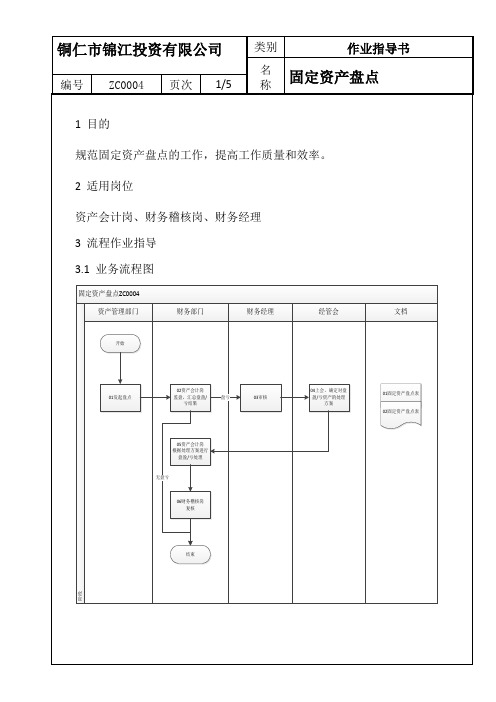
3)工作内容
对盘盈/盘亏资产进行账务处理
4)工作标准
a.时间标准
1日内进行制单
b.质量标准
1、检查流程审批表是否有适当的人员签批
2、根据会计准则进行账务处理
3、将盘盈资产登记固定资产卡片
3.2.4 06步骤---复核
3)操作岗位
财务稽核岗
2)上游衔接部门(或岗位)及输入文档要求
a.上游衔接岗位
1目的
规范固定资产盘点的工作,提高工作质量和效率。
2 适用岗位
资产会计岗、财务稽核岗、财务经理
3 流程作业指导
3.1 业务流程图
3.2 流程步骤操作说明
3.2.1 02步骤---监盘,汇总盘盈/亏结果
1)操作岗位
资产会计岗
2)上游衔接部门(或岗位)及输入文档要求
a.上游衔接岗位
资产管理部门
b.输入文档要求
1)操作岗位
财务经理
2)上游衔接部门(或岗位)及输入文档要求
a.上游衔接岗位
资产会计岗
b.输入文档要求
1、固定资盘点表
2、固定资产监盘小结
3)工作内容
根据资产会计反馈的盘点结果进行确认签批。对盘盈盘亏进行处理
4)工作标准
a.时间标准
必要时
b.质量标准
1、盘盈处理:查明原因,若为账面少登记,调整以前年度损益调整;若为资产清理,账面未核销,转入营业外收入
资产会计岗
b.输入文档要求
1、盘盈、盘亏处理意见书
2、经管会决议
3、会计凭证
3)工作内容
对资产会计制作凭证进行复核
4)工作标准
a.时间标准
1日内进行审核
b.质量标准
1、检查会计处理是否正确
固定资产如何盘点及清查操作方法
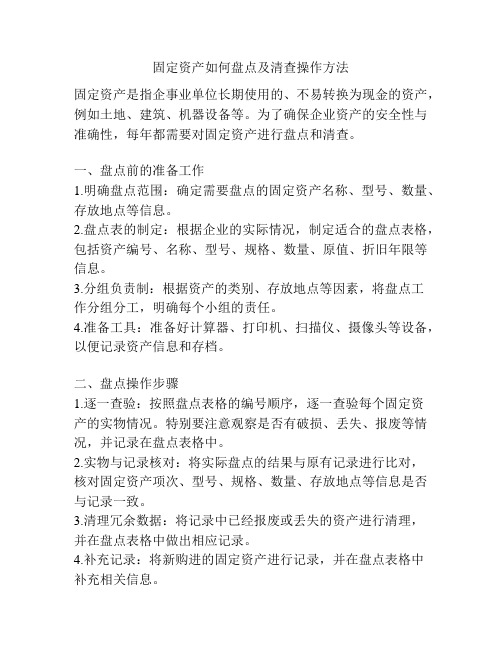
固定资产如何盘点及清查操作方法固定资产是指企事业单位长期使用的、不易转换为现金的资产,例如土地、建筑、机器设备等。
为了确保企业资产的安全性与准确性,每年都需要对固定资产进行盘点和清查。
一、盘点前的准备工作1.明确盘点范围:确定需要盘点的固定资产名称、型号、数量、存放地点等信息。
2.盘点表的制定:根据企业的实际情况,制定适合的盘点表格,包括资产编号、名称、型号、规格、数量、原值、折旧年限等信息。
3.分组负责制:根据资产的类别、存放地点等因素,将盘点工作分组分工,明确每个小组的责任。
4.准备工具:准备好计算器、打印机、扫描仪、摄像头等设备,以便记录资产信息和存档。
二、盘点操作步骤1.逐一查验:按照盘点表格的编号顺序,逐一查验每个固定资产的实物情况。
特别要注意观察是否有破损、丢失、报废等情况,并记录在盘点表格中。
2.实物与记录核对:将实际盘点的结果与原有记录进行比对,核对固定资产项次、型号、规格、数量、存放地点等信息是否与记录一致。
3.清理冗余数据:将记录中已经报废或丢失的资产进行清理,并在盘点表格中做出相应记录。
4.补充记录:将新购进的固定资产进行记录,并在盘点表格中补充相关信息。
5.资产估值:根据固定资产的原值和折旧年限,对固定资产进行重新估值,更新资产净值。
6.折旧核算:根据企业的会计政策和国家相关政策,对固定资产进行折旧核算,计算本年度的折旧金额,并更新资产折旧值。
7.制定盘点报告:根据盘点结果,编制详细的盘点报告,包括盘点范围、盘点人员、盘点日期、盘点结果、存在问题及处理措施等内容。
三、盘点后的操作1.资产标识:对于实物与记录不一致的固定资产,需要重新进行资产标识,以便日后的管理和追溯。
2.资产保管:对于新购进的固定资产,需要按照企业的资产管理制度进行保管,确保资产的安全性与完整性。
3.资产更新:根据盘点结果和资产管理需要,对过时、损坏的固定资产进行更新和更换。
4.制定盘点计划:根据盘点结果和经验教训,制定下一年度的盘点计划,分配责任人和时间。
固定资产盘点操作手册
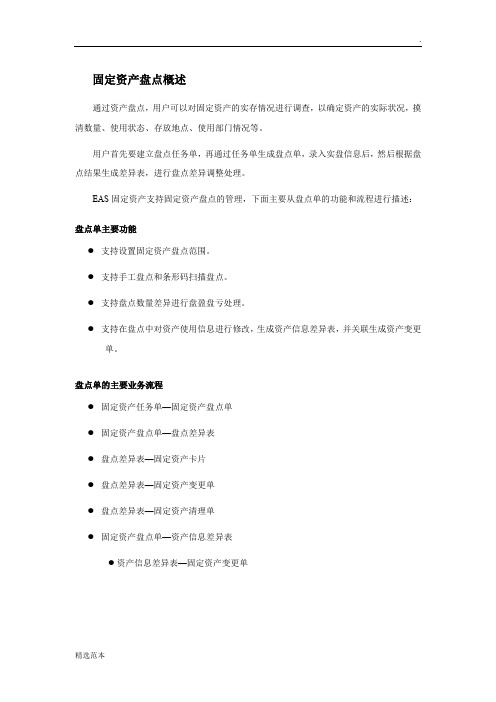
固定资产盘点概述通过资产盘点,用户可以对固定资产的实存情况进行调查,以确定资产的实际状况,摸清数量、使用状态、存放地点、使用部门情况等。
用户首先要建立盘点任务单,再通过任务单生成盘点单,录入实盘信息后,然后根据盘点结果生成差异表,进行盘点差异调整处理。
EAS固定资产支持固定资产盘点的管理,下面主要从盘点单的功能和流程进行描述:盘点单主要功能●支持设置固定资产盘点范围。
●支持手工盘点和条形码扫描盘点。
●支持盘点数量差异进行盘盈盘亏处理。
●支持在盘点中对资产使用信息进行修改,生成资产信息差异表,并关联生成资产变更单。
盘点单的主要业务流程●固定资产任务单—固定资产盘点单●固定资产盘点单—盘点差异表●盘点差异表—固定资产卡片●盘点差异表—固定资产变更单●盘点差异表—固定资产清理单●固定资产盘点单—资产信息差异表●资产信息差异表—固定资产变更单固定资产盘点任务单新增【用途与目的】确定固定资产盘点的时间范围、资产范围等。
【操作路径】〖财务会计〗->〖固定资产〗->〖日常核算〗->〖固定资产盘点〗【使用时机】公司进行固定资产盘点。
【栏位说明】参见表-盘点任务单、表-盘点单、表-盘点差异表、表-资产信息差异表。
表-盘点任务单表-盘点单表-盘点差异表表-资产信息差异表【操作说明】操作前提●已启用固定资产系统;●固定资产系统已结束初始化;●单据的新增权限已经设置;●固定资产基础设置已完成,主要包括:资产类别、使用状态、变动方式、经济用途等;●基础资料已经录入,主要包括会计科目、记账分类、计量单位、地址簿等。
操作步骤步骤一:点击〖财务会计〗->〖固定资产〗->〖日常核算〗->〖固定资产盘点〗,弹出固定资产盘点-条件查询界面。
步骤二:录入查询条件点击确定,或为空(查看全部盘点任务单)点击确定进入进入固定资产盘点任务单序时簿。
步骤三:步骤三:单击〖文件〗菜单的〖新增〗,或单击工具条的【】快捷按钮进行盘点任务单新增。
固定资产盘点操作手册

小助手固定资产盘点系统操作手册电脑端操作手册1.登录如上图所示,此为小助手PC端登录界面,第一次账套操作时,需要点击配置按钮,进行配置操作,下面是配置界面:输入服务器IP。
端口号(默认为1433)输入登录名SA,输入数据库SA的密码。
点击【链接】---【选择账套】----【配置】---【退出】当点击【配置】时,会提示是否清空权限。
此处清空会直接清空当前账套的一次设置的权限,不请空即保留上一次该账套的权限。
提示配置完成后,点击【退出】回到主界面。
选择用户进行登录。
选择后点击【登录】即可进入到主界面:登录进去后,会显示当前权限下能查看到的内容(此处是用系统管理员进入所以拥有所有权限)【更换操作人】点击后,返回登录界面。
重新选择操作人。
【数据下载】此处数据下载是给PDA备份用的数据下载,当数据量过大时,不要用PDA下载,通过电脑端下载,导入到PDA中,详细方法,在下面讲出。
【条码打印】进去后可以看到条码打印界面。
进行条码打印操作。
此处条码操作步骤【选择物料】--【输入打印次数】--【确认是否反写】--【点击打印】在打印之前,请先链接打印机,并且正常状态。
勾选一个物料点击打印后,操作界面会提示,正在打印。
会提示打印成功。
条码打印完毕后,请贴到物料上。
【数据统计】1.生成盘亏表:此处统计的是当盘点操作完成时,会生产盘亏表,首先输入盘亏表的编号(按日期生成,非必填)。
点击【生成】自动跳转到盘亏表界面,会显示出盘亏数据。
右上方有导出excl表格。
确定盘亏后,可以导出盘亏表格。
2.清楚PDA盘点数据。
可以将PC端中的盘点数据清空,回到初始未盘点的状态。
【查看】点击后可以进入到已盘单据界面,过滤条件有日期。
【刷新全部】当数据有更新时,点击后刷新全部。
【保存】当在PC端对盘点数据修改后,需要点击保存,才能保存数据。
PDA传的数据自动保存。
【权限管理】进去后可以设置权限。
先在右边选择用户,然后在左边选择好权限后。
点击授权。
固定资产如何盘点及清查操作方法
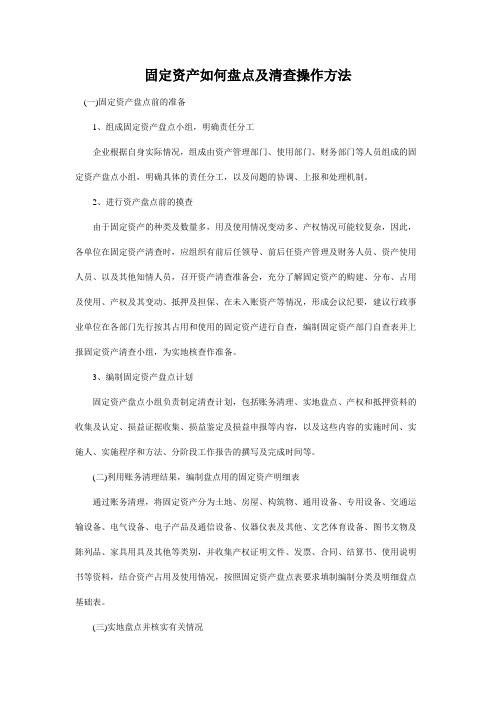
固定资产如何盘点及清查操作方法(一)固定资产盘点前的准备1、组成固定资产盘点小组,明确责任分工企业根据自身实际情况,组成由资产管理部门、使用部门、财务部门等人员组成的固定资产盘点小组,明确具体的责任分工,以及问题的协调、上报和处理机制。
2、进行资产盘点前的摸查由于固定资产的种类及数量多,用及使用情况变动多、产权情况可能较复杂,因此,各单位在固定资产清查时,应组织有前后任领导、前后任资产管理及财务人员、资产使用人员、以及其他知情人员,召开资产清查准备会,充分了解固定资产的购建、分布、占用及使用、产权及其变动、抵押及担保、在未入账资产等情况,形成会议纪要,建议行政事业单位在各部门先行按其占用和使用的固定资产进行自查,编制固定资产部门自查表并上报固定资产清查小组,为实地核查作准备。
3、编制固定资产盘点计划固定资产盘点小组负责制定清查计划,包括账务清理、实地盘点、产权和抵押资料的收集及认定、损益证据收集、损益鉴定及损益申报等内容,以及这些内容的实施时间、实施人、实施程序和方法、分阶段工作报告的撰写及完成时间等。
(二)利用账务清理结果,编制盘点用的固定资产明细表通过账务清理,将固定资产分为土地、房屋、构筑物、通用设备、专用设备、交通运输设备、电气设备、电子产品及通信设备、仪器仪表及其他、文艺体育设备、图书文物及陈列品、家具用具及其他等类别,并收集产权证明文件、发票、合同、结算书、使用说明书等资料,结合资产占用及使用情况,按照固定资产盘点表要求填制编制分类及明细盘点基础表。
(三)实地盘点并核实有关情况1、盘点前准备固定资产的实地盘点核实是本次资产清查的重要内容,单位在盘点前,应准备好分类及明细盘点基础表、固定资产卡片、已盘点资产粘贴预先通过首码固定资产管理系统打印出来的资产条码标签、产权证明材料、使用方向证明资料,规划好盘点的时间、路线、先后顺序、分组情况,以及对毁损、报废、存在重大变化情形的内、外部会审小组或鉴证小组的组成及实地勘察时间安排,以及财产损失证明文件的取证安排、申报材料的组织和呈报、总结撰写等,形成书面《固定资产盘点计划》并下达至所有参加盘点人员,在单位资产清查办公室的统一领导下和在中介机构的监督下组织实施。
- 1、下载文档前请自行甄别文档内容的完整性,平台不提供额外的编辑、内容补充、找答案等附加服务。
- 2、"仅部分预览"的文档,不可在线预览部分如存在完整性等问题,可反馈申请退款(可完整预览的文档不适用该条件!)。
- 3、如文档侵犯您的权益,请联系客服反馈,我们会尽快为您处理(人工客服工作时间:9:00-18:30)。
固定资产盘点概述
通过资产盘点,用户可以对固定资产的实存情况进行调查,以确定资产的实际状况,摸清数量、使用状态、存放地点、使用部门情况等。
用户首先要建立盘点任务单,再通过任务单生成盘点单,录入实盘信息后,然后根据盘点结果生成差异表,进行盘点差异调整处理。
固定资产支持固定资产盘点的管理,下面主要从盘点单的功能和流程进行描述:
盘点单主要功能
支持设置固定资产盘点范围。
支持手工盘点和条形码扫描盘点。
支持盘点数量差异进行盘盈盘亏处理。
支持在盘点中对资产使用信息进行修改,生成资产信息差异表,并关联生成资产变更单。
盘点单的主要业务流程
固定资产任务单 固定资产盘点单
固定资产盘点单 盘点差异表
盘点差异表 固定资产卡片
盘点差异表 固定资产变更单
盘点差异表 固定资产清理单
固定资产盘点单 资产信息差异表
资产信息差异表 固定资产变更单
固定资产盘点任务单新增
【用途与目的】
确定固定资产盘点的时间范围、资产范围等。
【操作路径】
〖财务会计〗 〖固定资产〗 〖日常核算〗 〖固定资产盘点〗
【使用时机】
公司进行固定资产盘点。
【栏位说明】
参见表 盘点任务单、表 盘点单、表 盘点差异表、表 资产信息差异表。
表 盘点任务单
表 盘点单
表 盘点差异表
表 资产信息差异表
【操作说明】
操作前提
已启用固定资产系统;
固定资产系统已结束初始化;
单据的新增权限已经设置;
固定资产基础设置已完成,主要包括:资产类别、使用状态、变动方式、经济用途等;
基础资料已经录入,主要包括会计科目、记账分类、计量单位、地址簿等。
操作步骤
步骤一:点击〖财务会计〗 〖固定资产〗 〖日常核算〗 〖固定资产盘点〗,弹出固定资产盘点 条件查询界面。
步骤二:录入查询条件点击确定,或为空(查看全部盘点任务单)点击确定进入进入固定资产盘点任务单序时簿。
步骤三:步骤三:单击〖文件〗菜单的〖新增〗,或单击工具条的【】快捷按钮进行盘点任务单新增。
步骤四:用户录入业务日期、计划盘点日期、盘点开始日期、结束日期等信息之后,再录入需要进行盘点的卡片范围。
系统提供按资产编码范围、资产类别范围、存放地点范围、使用状态范围、经济用途范围、使用部门范围、管理部门范围进行盘点范围选择。
步骤五:单击〖文件〗菜单的〖保存〗,或单击工具条的【】快捷按钮进行暂存,单击〖文件〗菜单的〖提交〗,或单击工具条的【】快捷按钮,对当前盘点任务单进行提交。
系统业务规则
盘点任务单建立后,系统将会冻结盘点资产的日常业务。
固定资产盘点任务单修改
【用途与目的】
盘点任务单在新增提交后,通过 修改 操作,可以对盘点任务单信息进行调整修改。
【操作路径】
〖财务会计〗 〖固定资产〗 〖日常核算〗 〖固定资产盘点〗
【使用时机】
盘点任务单处于已保存或提交状态。
【操作说明】
操作步骤
在 固定资产盘点序时簿 界面,选中一张盘点任务单,单击〖编辑〗菜单下的〖修改〗按钮,或单击工具条中的【】按钮,打开盘点任务单界面,修改完成后,单击〖文件〗菜单的〖提交〗,或单击工具条的【】快捷按钮,或使用快捷键 ,可以对选定的盘点任务单进行提交。
系统业务逻辑
参见盘点任务单新增。
固定资产盘点任务单删除
【用途与目的】
盘点任务单在新增保存、提交后,通过 删除 操作,可以对盘点任务单进行删除。
【操作路径】
〖财务会计〗 〖固定资产〗 〖日常核算〗 〖固定资产盘点〗
【使用时机】
盘点任务单处于已保存或提交状态。
操作步骤
在 固定资产盘点序时簿 界面,选中一张盘点任务单,单击〖编辑〗菜单下的〖删除〗按钮,或单击工具条中的【】按钮进行删除。
系统业务逻辑
只能删除已保存或提交状态的盘点任务单。
固定资产盘点任务单审批
【用途与目的】
盘点任务单在新增提交后,通过 审批 操作,可以对盘点任务单进行审批。
〖财务会计〗 〖固定资产〗 〖日常核算〗 〖固定资产盘点〗
【使用时机】
盘点任务单处于已提交状态。
【操作说明】
操作步骤
手工审批
在 固定资产盘点序时簿 界面,选中一张或多张已提交的盘点任务单,单击〖业务〗菜单下的〖审批〗按钮,或单击工具条中的【】按钮进行审批。
工作流审批
步骤一:通过 平台进行盘点任务单审批工作流的配置,并部署发布。
步骤二:新增盘点任务单后通过提交触发工作流。
步骤三:根据工作流配置的任务节点对盘点任务单进行审批,审批完成后,盘点任务单为审批状态,同时工作流任务结束。
系统业务逻辑
只能对已提交状态的盘点任务单进行审批。
审批完成后的盘点任务单不能被删除。
固定资产盘点任务单反审批
【用途与目的】
盘点任务单在审批后,通过 反审批 操作,可以对盘点任务单进行反审批。
【操作路径】
〖财务会计〗 〖固定资产〗 〖日常核算〗 〖固定资产盘点〗
【使用时机】
盘点任务单处于已审批状态。
【操作说明】
操作步骤
在 固定资产盘点单 界面,单击〖业务〗菜单下的〖反审批〗按钮,或单击工具条中的【】按钮进行反审批。
系统业务逻辑
只能对已审批状态的盘点任务单进行反审批。
已开始盘点、生成盘点差异表、生成资产信息差异表的盘点任务单不能被反审批。
固定资产盘点任务单生成盘点单
【用途与目的】
按照盘点任务单确定的盘点范围进行盘点。
【操作路径】
〖财务会计〗 〖固定资产〗 〖日常核算〗 〖固定资产盘点〗
【使用时机】
当固定资产盘点任务单审核完毕,开始进行盘点。
【操作说明】
操作步骤
步骤一:点击〖财务会计〗 〖固定资产〗 〖日常核算〗 〖固定资产盘点〗,进入 固定资产盘点单 界面,选中一个盘点任务单,单击〖业务〗菜单下的〖开始盘点〗按钮,或单击工具条中的【】按钮开始盘点。
步骤二:用户录入盘点人和实盘数量等,然后单击〖文件〗菜单的〖保存〗,或单击工具条的【】快捷按钮进行暂存,单击〖文件〗菜单的〖提交〗,或单击工具条的【】快捷按钮,对当前盘点单进行提交。
步骤三:若用户需要修改保存或提交的固定资产盘点单时,单击〖文件〗菜单的〖保存〗,或单击工具条的【】快捷按钮进行暂存,单击〖文件〗菜单的〖提交〗,或单击工具条的【】快捷按钮,对当前盘点单进行提交。
步骤四:若用户需要审核或反审核盘点单,则需要进入盘点序时簿,选中盘点单
对应的任务单,单击〖查看〗菜单的〖查看盘点单〗,或单击工具条的【】快捷按钮进行查看盘点单,点击【】或【】,即可审核或反审核盘点单。
步骤五:若用户需要删除盘点单,则需要进入盘点序时簿,选中盘点单对应的任务单,点击【】,即可删除盘点单,但前提是盘点单处于未审核状态。
系统业务逻辑
盘点任务单序时簿界面不能直接进行盘点单的审核操作。
固定资产盘点单生成盘点差异表
【用途与目的】
将盘点差异生成盘点差异表并进行差异调整。
【操作路径】
〖财务会计〗 〖固定资产〗 〖日常核算〗 〖固定资产盘点〗
【使用时机】
固定资产盘点产生了盘点差异且盘点单审核完毕。
【操作说明】
操作步骤
步骤一:点击〖财务会计〗 〖固定资产〗 〖日常核算〗 〖固定资产盘点〗,进入 固定资产盘点序时簿 界面,选中一个盘点任务单,单击〖业务〗菜单下的〖生成盘点差异表〗按钮,或单击工具条中的【】按钮生成盘点差异表。
步骤二:如果发生盘亏盘盈情况,用户在需要进行盘盈盘亏调整处理的记录上,选中 是否调整 ,然后录入处理动作和处理方式、盘盈盘亏金额,提交后,点击【】按钮,系统既可自动进行盘盈盘亏的增加、减少或者是变动处理,生成对应的卡片、清理单或变更单。
步骤三:如果发现处理错误,还可以点击【】 进行处理取消,系统会自动删除调整生成的单据或卡片。
系统业务逻辑
在盘点差异表进行盘盈盘亏处理后,系统会自动对盘盈盘亏记录生成调整单据或卡片。
在盘点差异表进行盘盈盘亏取消处理后,系统会自动删除盘盈盘亏记录生成的调整单据或卡片。
固定资产盘点单生成资产信息差异表
【用途与目的】
将盘点时发现的资产使用信息生成资产信息差异表并进行差异调整。
【操作路径】
〖财务会计〗 〖固定资产〗 〖日常核算〗 〖固定资产盘点〗
【使用时机】
固定资产盘点发现了资产信息差异且盘点单审核完毕。
【操作说明】
操作步骤
步骤一:点击〖财务会计〗 〖固定资产〗 〖日常核算〗 〖固定资产盘点〗,进入 固定资产盘点序时簿 界面,选中一个盘点任务单,单击〖业务〗菜单下的〖生成资产信息差异表〗按钮,或单击工具条中的【】按钮生成资产信息差异表。
步骤二:如果发生资产信息变动情况,包括存放地点、保管部门、保管人、使用部门、使用人信息,用户在需要进行变动处理的记录上,选中 是否生成变更单 ,然后录入变动方式、提交后,点击【】按钮,系统既可自动生成变更单。
步骤三:如果发现处理错误,还可以点击【】 进行处理取消,系统会自动删除变更单。
系统业务逻辑
在资产信息差异表进行变更处理后,系统会自动对需要变更的记录生成变更单。
在资产信息差异表进行取消变更处理后,系统会自动删除关联的变更单。
